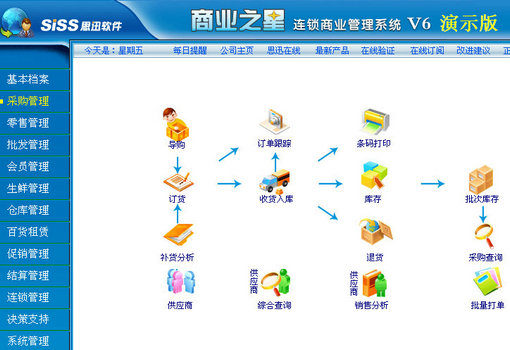思迅商业之星的大部分用户有多个处于不同物理位置的门店或者经营场所,这些分支门店都需要和总部思迅服务器通过互联网进行安全互联,这需要用户使用VNN远程安全互联软件来满足跨因特网快速安全使用思迅软件的需求。

思迅商业之星服务器端的安装配置:
第一步、在总部安装SQL Server数据库服务器,
在总部要部署思迅商业之星的服务器上安装SQLServer2000(及以上)个人版、标准版或者企业版,安装后要打上SQLServerSP4安全补丁包(下载),
**如果不安装SP4包将影响VNN的正常使用。
安装完成后启动SQLServer服务;
图一:安装SQLServer过程中请注意选择每客户许可模式,如下图:
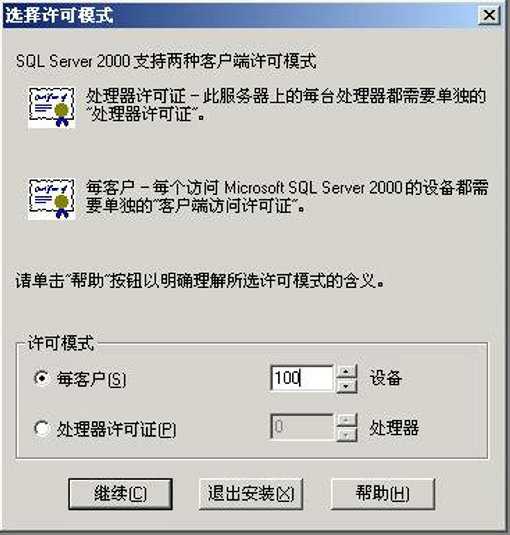
图二:安装MS SQL Server过程中,“身份验证模式”必须为“混合模式”,如下图:
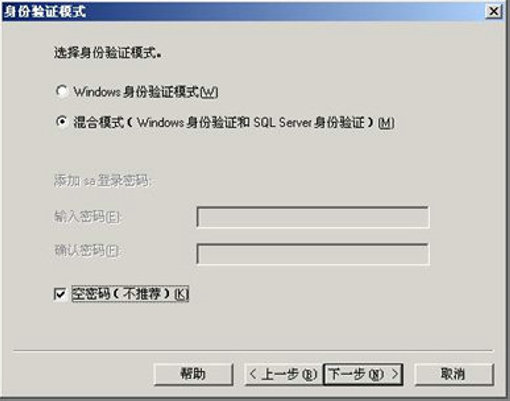
此处建议设置sa登录密码以达到更高的安全防护水准
图三:安装完成后,必须将SQL Server 设置成“当启动OS时自动启动服务”
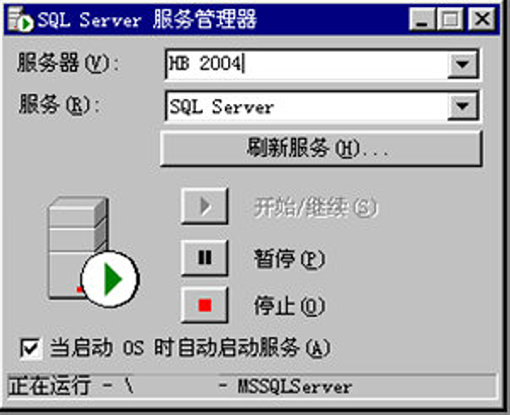
图四:安装完成SQL Server后必须安装SQL Server SP4补丁包以增强数据库安全性并能够使其与VNN软件联动

第二步、在总部服务器上安装思迅商业之星服务器版本:
1. 正式版用户请首先安装思迅USB加密狗驱动;
2. 安装“思迅超市之星”数据库运行思迅安装光盘中的程序:Server\Server.exe,运行Server.exe后出现如下界面:
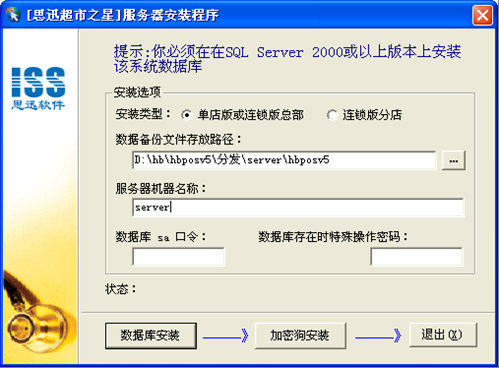
安装程序将自动检测当前服务器上MS SQL Server的安装配置,程序启动后,检查当前配置列表是否正确,如果sa有口令请输入口令。
在“安装类型”选项中,如果为单店版(包括网络版和单机版)或连锁版总部,选择“单店版或连锁版总部”,如果为连锁版分店(包括网络版和单机版),选择“连锁版分店”。[color=Red]此处请选择“单店版或连锁版总部”,“服务器机器名称”必须为安装SQL Server数据库系统的机器名称。[/color]确认有关配置正确后选择“数据库安装”按钮,然后根据系统提示完成操作,当出现“安装成功”的提示信息后单击“退出”按钮。
第三步、在总部服务器上安装VNN远程连接软件
图一:双击VNN4Setup32.exe(如果是64位操作系统请使用VNN4Setup64.exe)
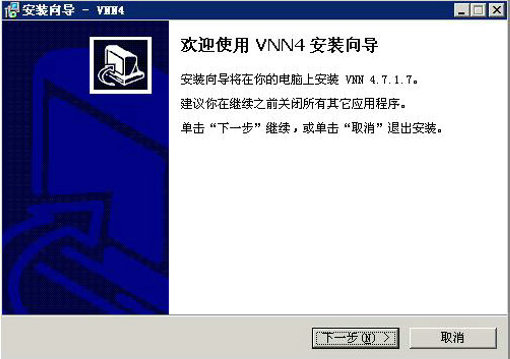
图二:使用为总部思迅服务器分配的VNN帐号进行登录,让思迅服务器加入VNN虚拟网络为远程用户提供访问服务
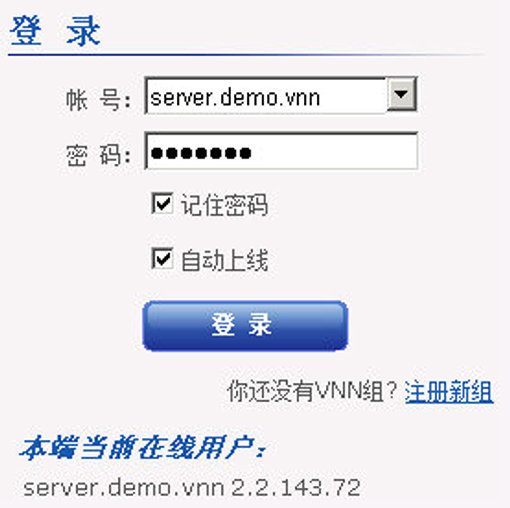
图三:VNN登录成功后此服务器将得到一个对应的VNN IP地址,请记录下此VNN地址或者帐号名(server.demo.vnn),让远程用户使用此IP或VNN帐号名来访问此思迅服务器。
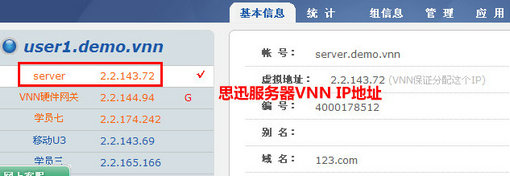
思迅商业之星远程客户端的安装配置:
第一步、在远程连锁店主机上安装VNN远程连接软件
双击VNN4Setup32.exe(如果是64位操作系统请使用VNN4Setup64.exe)
图一:使用为远程思迅用户分配的VNN帐号在远端主机上登录,登陆后让远程思迅客户端加入VNN虚拟本地网络来访问总部思迅服务器
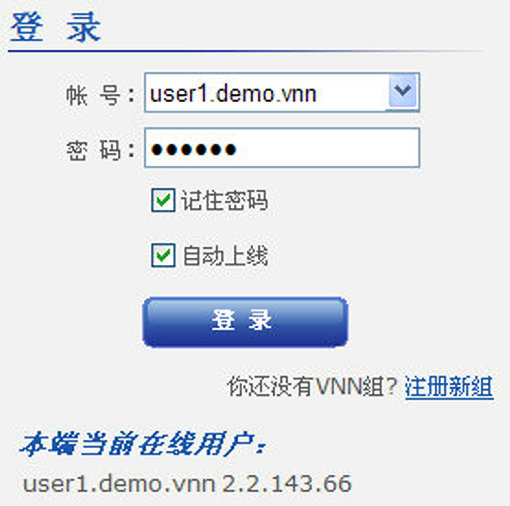
第二步、在远程连锁店主机上安装SQL Server数据库软件(推荐安装个人版即可)
安装时请按照下面的图片进行安装参数设置
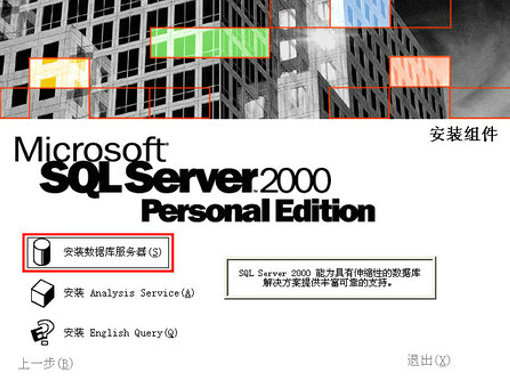
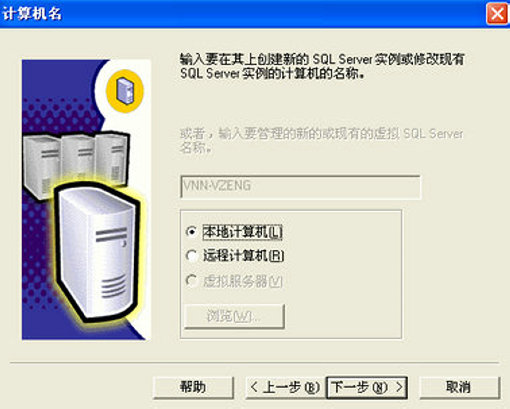

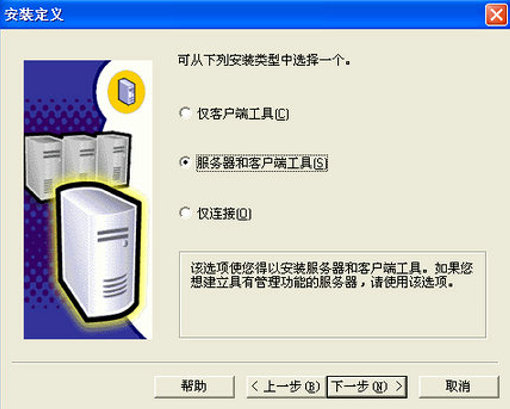
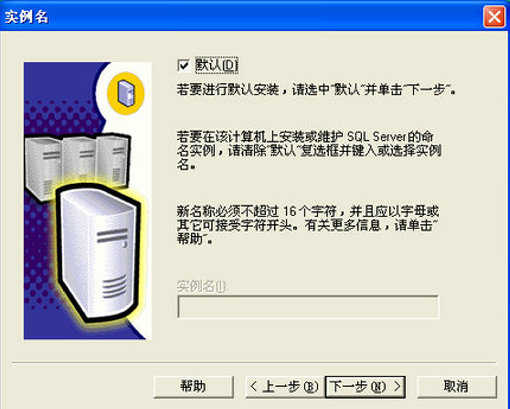
第三步、在远程连锁店主机上安装思迅客户端软件
将“思迅超市之星”软件产品光盘放入光驱中,进入“Setup”子目录,运行安装程序“Setup.exe”。
图一:思迅客户端软件的安装,注意对于远程用户要访问总部服务器请选择“连锁版--总部和配送中心系统”
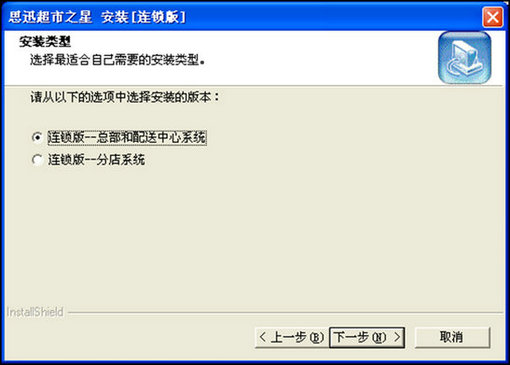
选择“下一步”后,用户根据安装的内容,选择“安装前台POS系统”或“安装后台管理系统”,如果安装机器为前台POS机,建议只选择“安装前台POS系统”,同时选择“电脑启动时自动进入POS收银”,如图二:
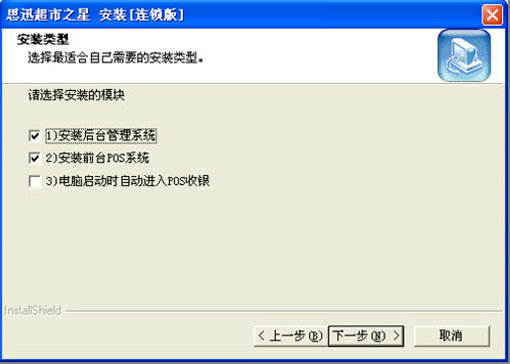
继续选择“下一步”后,如果为“网络版”(“单机版”将不出现以下的界面),系统将出现以下要求输入数据库服务器的IP地址和数据库端口号(一般为默认1433,不用修改)。此处务必输入总部服务器端对应的VNN IP地址,如图三:
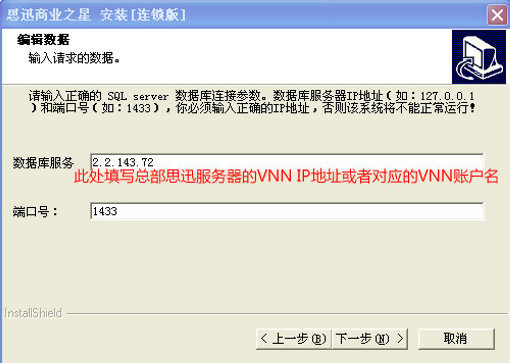
继续选择“下一步”,选择有关选项后,安装程序将开始安装“思迅超市之星”。安装完成后,将在电脑的桌面上出现“思迅超市之星”的图标。
在远程连锁店主机上开始使用思迅软件
安装完成后,运行Windows桌面上的“思迅超市之星”,系统将出现以下的操作员登录窗口。第一次使用时“1001(系统管理员)”的密码是“1001”,进入后请注意马上修改密码。
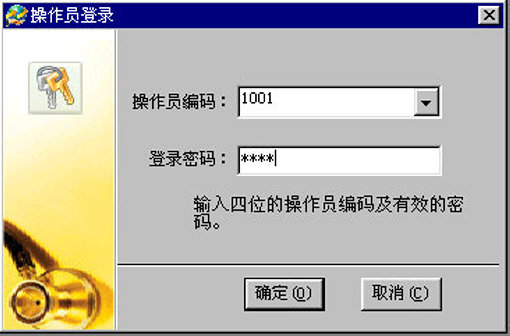
“1001(系统管理员)”成功登录后,系统将出现以下界面要求输入,门店的编码、名称等有关信息,门店编码必须唯一,如果为总部或单店,系统默认为“00”。
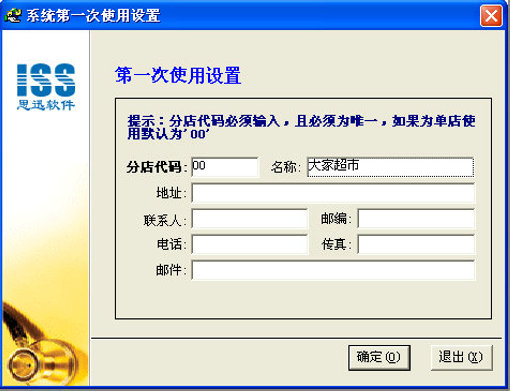
按要求输入有关信息后,系统进入主界面,用户根据需要设置有关的内容,即可开始使用该系统。